إصلاح خطأ DNS_PROBE_FINISHED_NXDOMAIN
نشرت: 2020-11-03ما هو DNS؟
يعد DNS أحد أكثر العناصر شيوعًا ولكن يُساء فهمها في مشهد الويب ، وهو اختصار لـ Domain Name System. بصراحة ، من خلال ربط أسماء النطاقات بخوادم الويب الفعلية ، يساعد DNS في توجيه حركة المرور على الإنترنت. نظرًا لأن DNS يدور حول البحث عن العناوين وربط الأجهزة ، فإن DNS يعتبر "دليل هاتف الإنترنت" من قبل العديد من الأشخاص.
ما هو dns_probe_finished_nxdomain؟
أولاً ، هل تعرف ما هو dns_probe_finished_nxdomain؟ ما الذي يسبب خطأ dns_probe_finished_nxdomain ومتى يحدث؟ حسنًا ، عادةً ما يرجع سبب dns_probe_finished_nxdomain إلى خطأ في تكوين DNS أو مشكلة. DNS هو اختصار لـ Domain Name System ، والذي يساعد عن طريق ربط أسماء النطاقات بخوادم الويب الفعلية ، ويساعد في توجيه حركة المرور على الإنترنت. عندما يقوم المستخدم بإدخال عنوان URL لمتصفح الويب ، يعمل DNS على توصيل عنوان URL بعنوان IP الفعلي للخادم. وهذا ما يسمى تحليل اسم DNS ويتضمن مورد DNS يستعلم عن خوادم أسماء مختلفة لتحديد عنوان IP الفعلي للخادم. إذا كان لا يمكن حل اسم المجال أو العنوان بواسطة DNS ، فيمكن أن يحدث خطأ dns_probe_finished_nxdomain. يشير قسم NXDOMAIN إلى المجال غير الموجود. اعتمادًا على المتصفح الذي تستخدمه ، هناك عدد قليل من الإصدارات المختلفة لهذا الخطأ.
- يظهر في Google Chrome أنه لا يمكن الوصول إلى الموقع ويمكنك أيضًا العثور أدناه على "" dns_probe_finished_nxdomain "
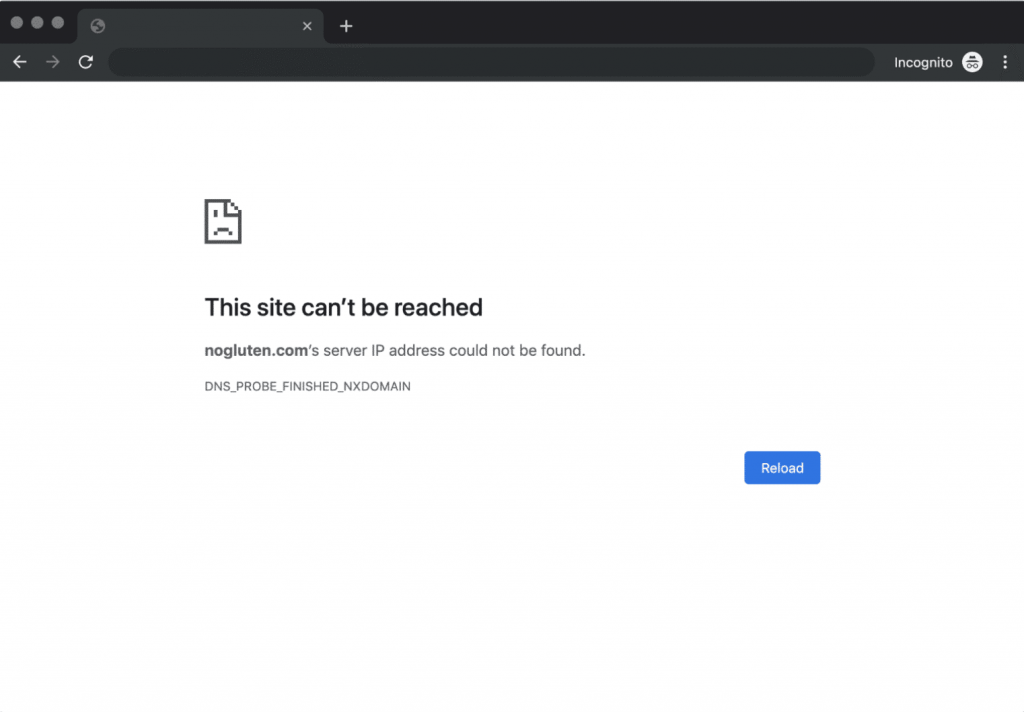
- في Mozilla Firefox يظهر "Hmm. نواجه مشكلة في العثور على هذا الموقع "
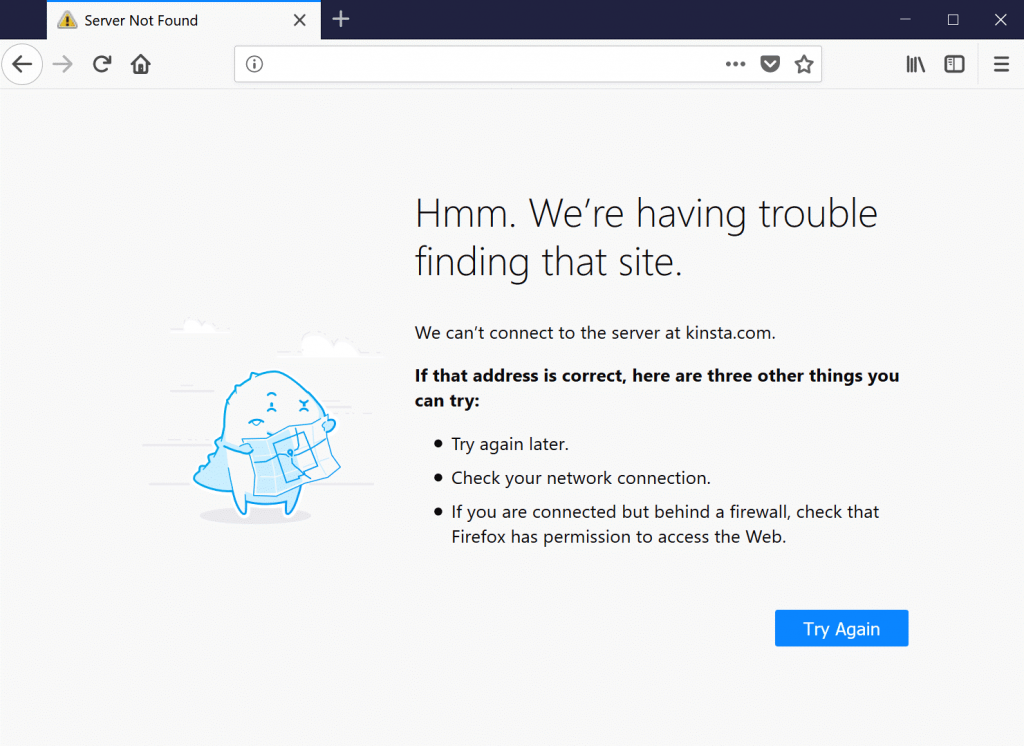
- في Microsoft Edge ، يظهر "هممم ... لا يمكن الوصول إلى هذه الصفحة".
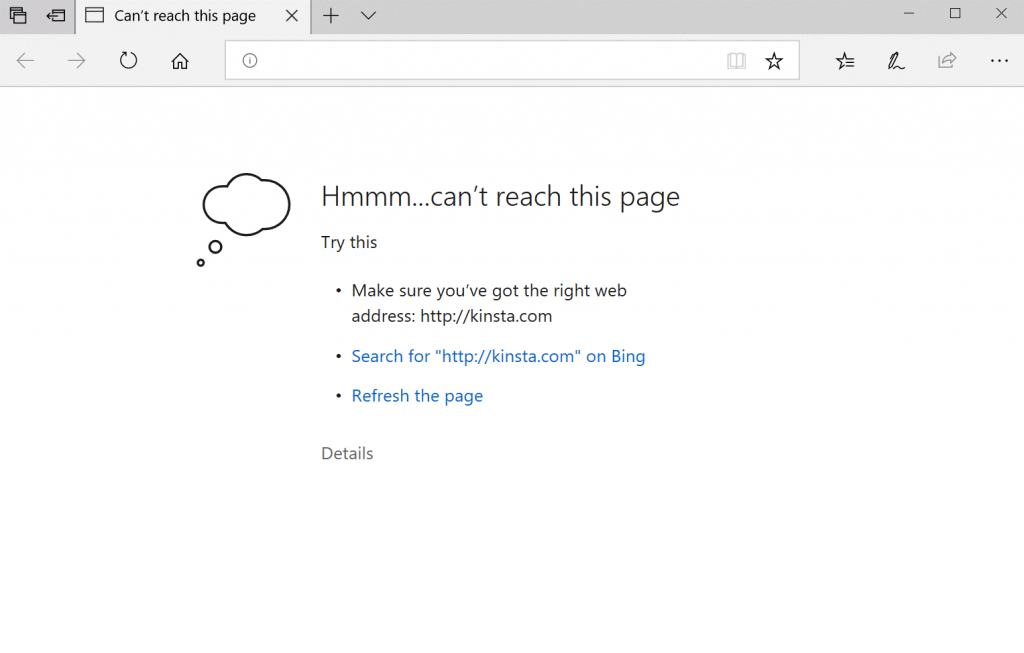
- في Safari ، تظهر عبارة "يتعذر على Safari العثور على الخادم".
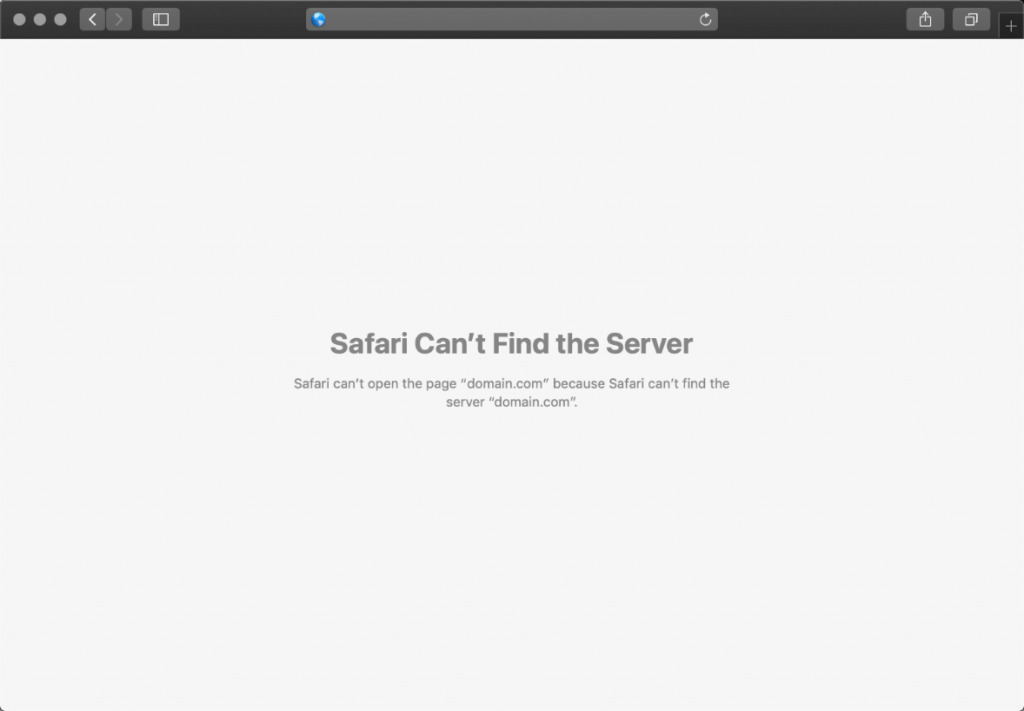
الآن بعد أن عرفت ما هو موضوع dns_probe_finished_nxdomain ومتى وكيف يتم عرضه في متصفحات متعددة ، هناك العديد من الطرق لإصلاح هذه المشكلة. هذه ليست قضية كبيرة. على الرغم من أن الأمر قد يبدو حرجًا ومربكًا حقًا ، إلا أن الإجراءات قصيرة حقًا وقد تستغرق بضع دقائق فقط.
إصلاح dns_probe_finished_nxdomain في Windows10/8/7:
- اضغط على زر البدء
- اكتب لوحة التحكم واضغط على Enter
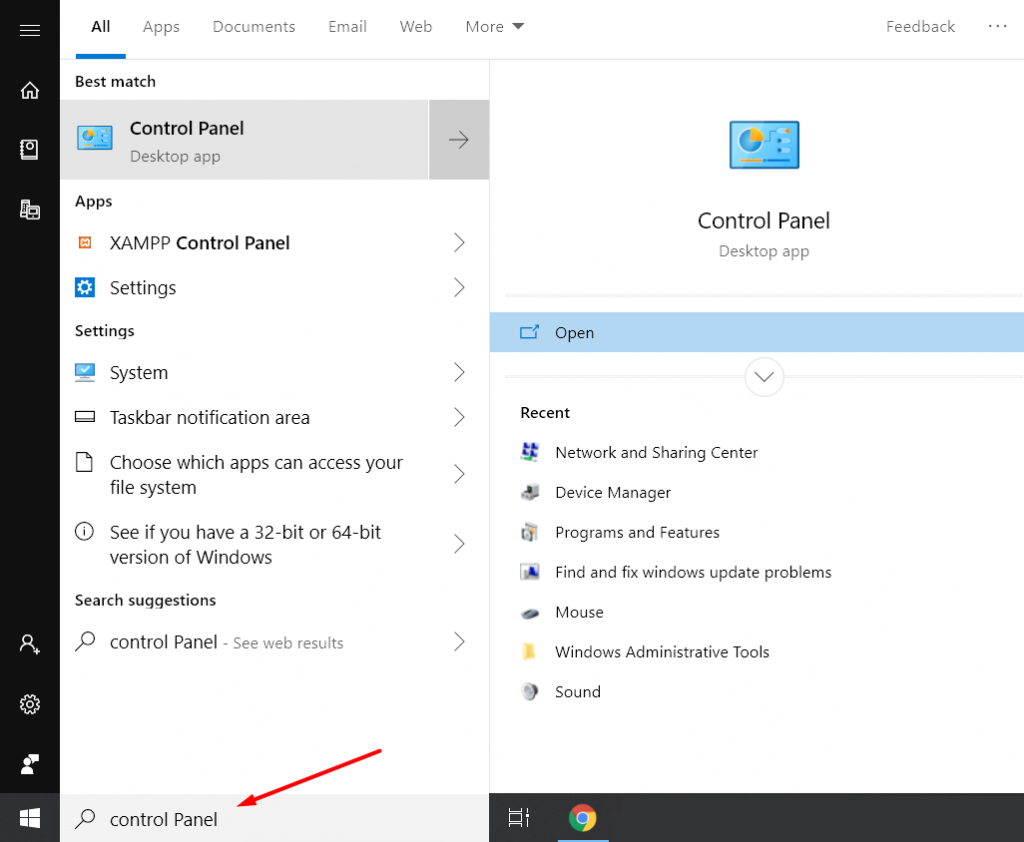
- انتقل الآن إلى مركز الشبكة والمشاركة ،
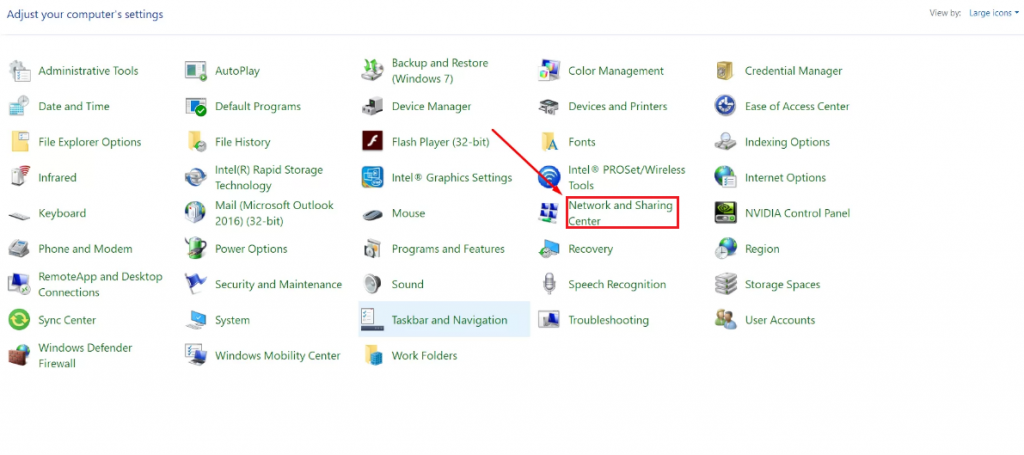
- انقر فوق " تغيير إعدادات المحول" المتوفرة في اللوحة اليسرى.
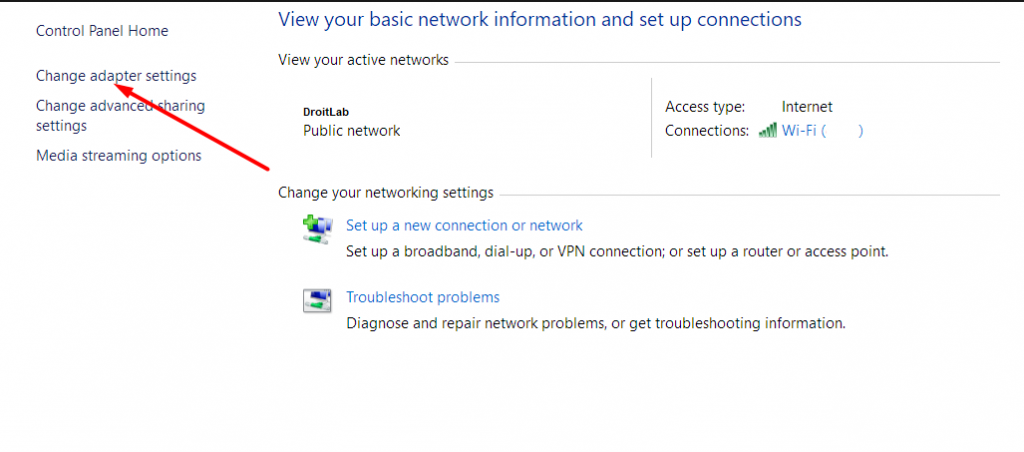
- اختر محول الشبكة الذي تستخدمه للاتصال بالإنترنت.
- انقر بزر الماوس الأيمن على الشبكة التي تستخدمها للاتصال بالإنترنت واختر خصائص .
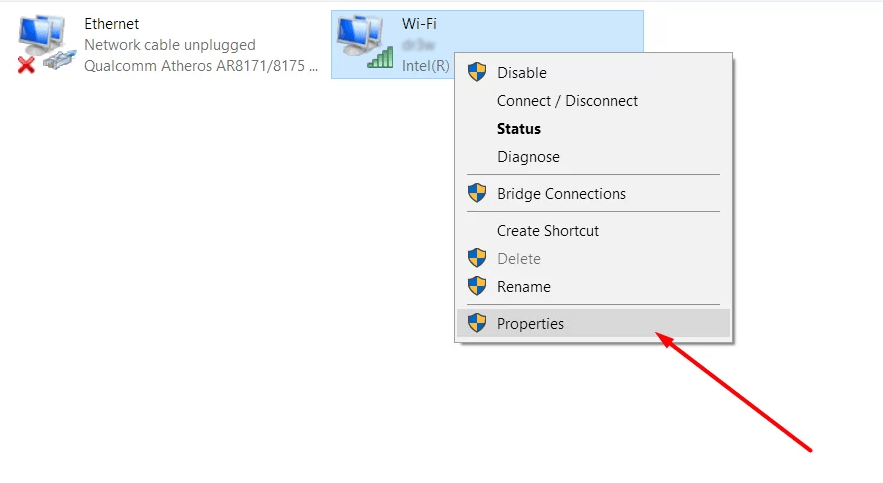
- في نافذة الخصائص ، قم بالتمرير لأسفل حتى ترى خيار بروتوكول الإنترنت الإصدار 4 (TCP / IPv4).
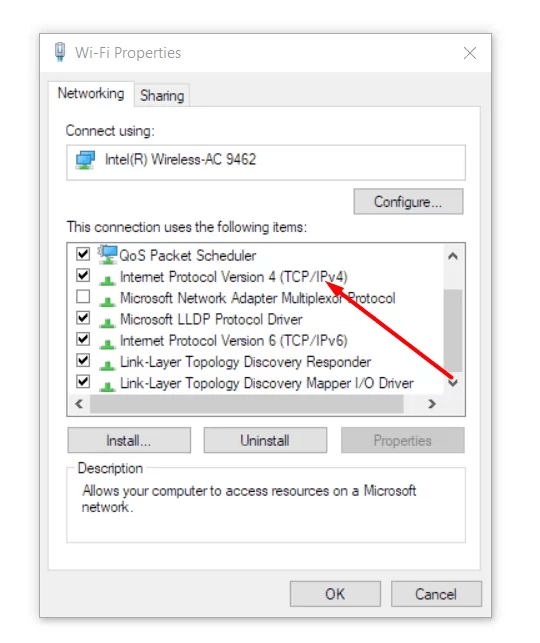
- انقر نقرًا مزدوجًا فوق هذا الخيار.
- انقر الآن على استخدام عنوان خادم DNS التالي es.
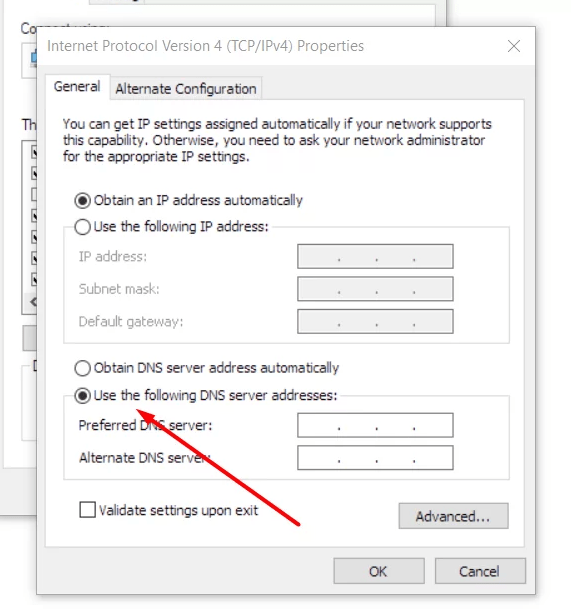
- أدخل الآن عنوان DNS التالي 8.8.8.8 و 8.8.4.4 .
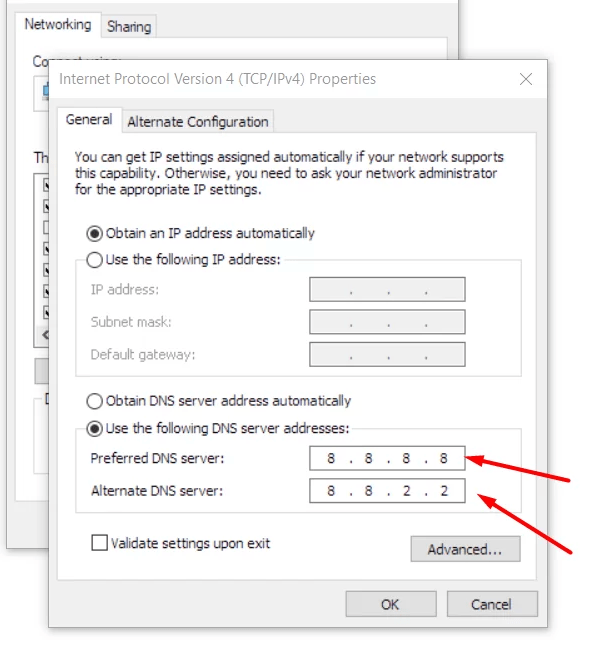
- احفظ جميع الإعدادات بالنقر فوق موافق.
- أغلق جميع النوافذ.
إذا كنت من مستخدمي Windows ، فلديك بعض الامتيازات التي لا يمتلكها أي شخص آخر. نظرًا لأن العديد من الأشخاص في جميع أنحاء العالم يستخدمون Windows ، فإنهم يبحثون باستمرار عن حلول لذلك ويقومون بإجراء اختبار الأخطاء لإيجاد حلول لمشاكل مختلفة على windows. بالنسبة لمشاكل مثل هذه ، لديك حلول معينة لن تحصل عليها في الأنظمة الأساسية الأخرى. يمكن اعتبار هذه الطرق الإضافية التي يمكنك محاولة إصلاح مشكلة dns_probe_finished_nxdomain الخاصة بك. هؤلاء هم مثل:
- قم بتعطيل VPN ومكافحة الفيروسات مؤقتًا
غالبًا ما تتداخل الشبكات الظاهرية الخاصة وتطبيقات مكافحة الفيروسات مع إعدادات الشبكة ، مثل خوادم DNS الخاصة بك ، أو تتجاوزها ، وما إلى ذلك. حاول تعطيلها مؤقتًا لمعرفة ما إذا كان يحل خطأ nxdomain الذي تم إنهاؤه بواسطة مسبار DNS في Chrome.
- تحقق من ملف Hosts المحلي الخاص بك
يحتوي كل جهاز على ما يسمونه ملفًا للمضيفين المحليين. هذا ملف يحتوي على إدخالات DNS اليدوية التي تم تعيينها لعناوين IP معينة. عادة ما يتم تحرير هذا فقط عندما تريد معاينة DNS الخاص بك قبل تبديل المجالات إلى مضيف جديد. ومع ذلك ، هناك العديد من الطرق المختلفة التي يمكن من خلالها تغيير هذا الملف أو تعديله. لذلك ، إذا لم تنجح أي من الخيارات المذكورة أعلاه معك ، فيجدر بك التحقق من ملف المضيفين المحليين للتأكد من عدم وجود موقع ويب تحاول الوصول إليه.
يجب أن يؤدي ذلك إلى الحيلة ويجب أن تكون جاهزًا للتصفح الخالي من المشاكل من الآن. إذا اتبعت كل خطوة من الخطوات بشكل صحيح ، فيجب حل مشكلتك الآن إذا لم يكن الأمر كذلك ، فيجب عليك إعادة تشغيل جهاز الكمبيوتر الخاص بك ومعرفة ما إذا كان سيظهر أم لا. لكن هذا إصلاح للنوافذ. إذا كنت تستخدم نظام التشغيل Mac OS ، فإن الإجراء مختلف قليلاً. هذا هو مبين أدناه:
إصلاح dns_probe_finished_nxdomain في نظام التشغيل Mac OS X والإصدارات الأقدم:
- انقر فوق تفضيلات النظام الواردة في الزاوية اليسرى العليا.

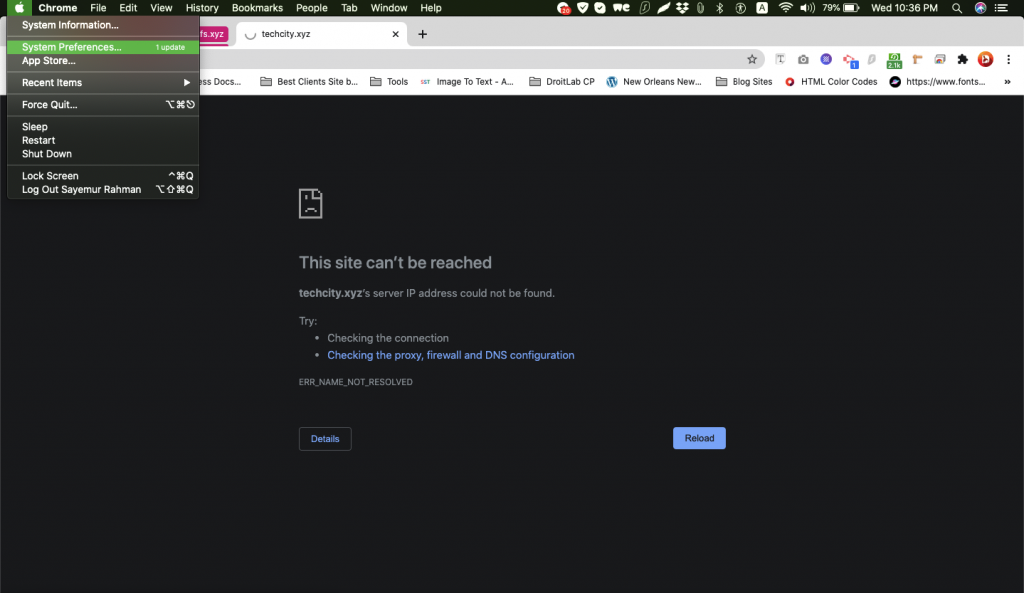
- انقر الآن على الشبكة ،
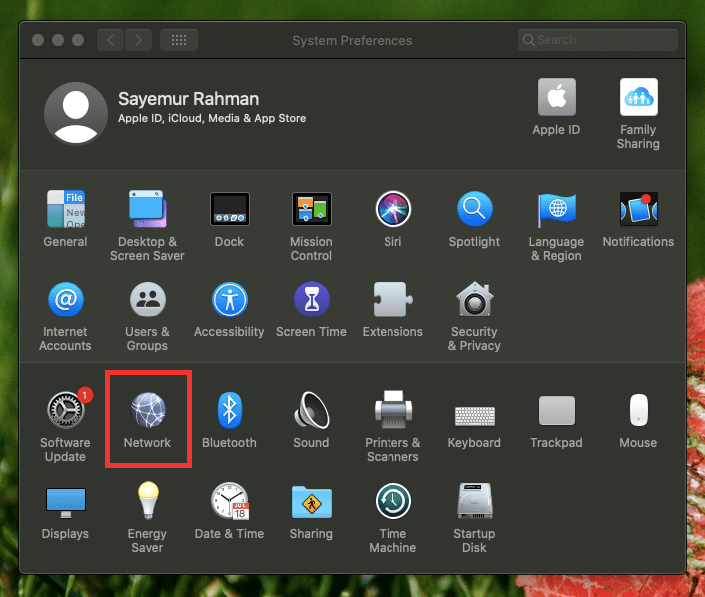
- تأكد من أنك متصل بالشبكة التي تستخدمها ،
- انقر فوق متقدم.
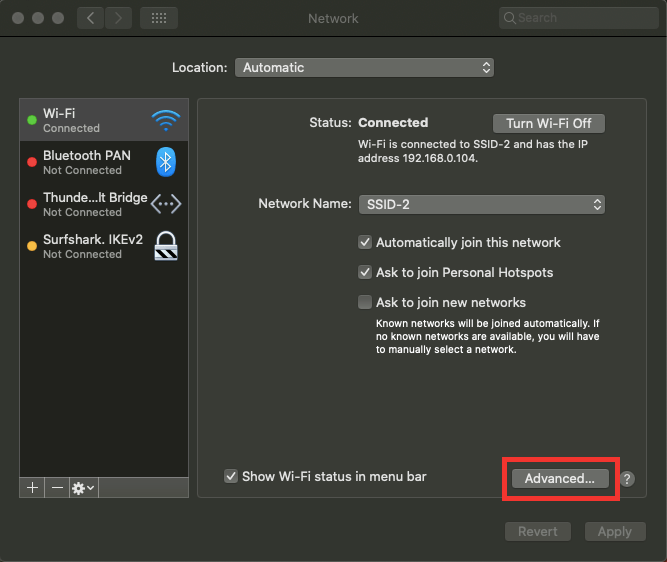
- الآن انقر فوق علامة التبويب DNS .
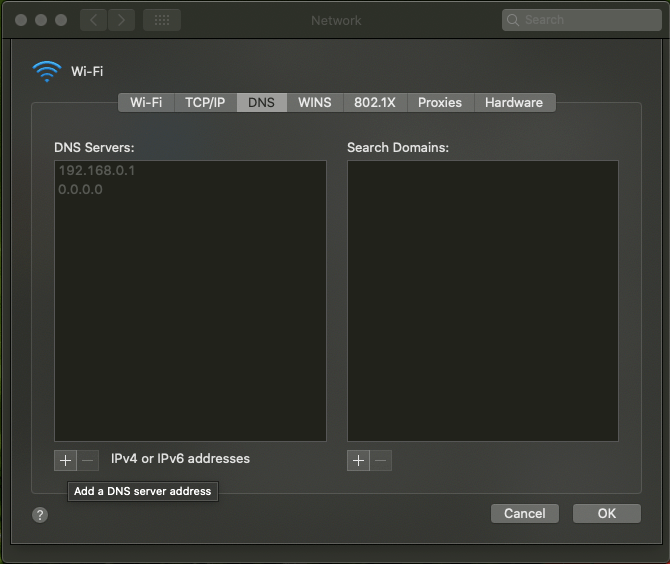
- انقر فوق زر الإضافة الموضح في الأسفل الآن أدخل المعطيات التالية 8.8.8.8 و 8.8.4.4 .
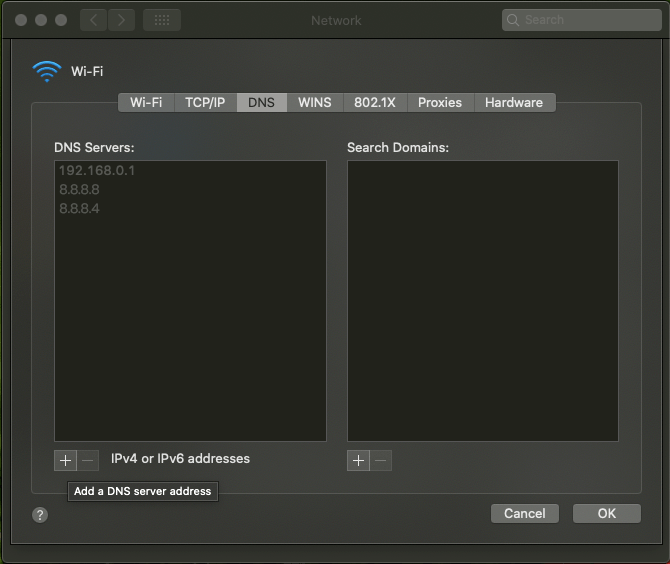
- الآن انقر فوق موافق.
- انقر فوق الزر " تطبيق" .
نأمل أن يتم حل مشكلة dns-probe-finish-nxdomain على جهاز Mac الخاص بك الآن. إنه تصحيح سهل جدًا ولا يستغرق وقتًا طويلاً. يرجى إعادة تشغيل جهاز الكمبيوتر الخاص بك والتحقق مرة أخرى إذا كان DNS-probe-finish-nxdomain الخاص بك لا يزال قائماً. هذا لجميع مستخدمي ماك هناك.
مثل windows ، يمكنك أيضًا محاولة التحقق من ملف Local Host على جهاز Mac الخاص بك. نوصي بالحصول على قناع الغاز للتحقق من ملف مضيفك على جهاز Mac. إنه برنامج مجاني يمكن استخدامه كمدير ملفات للمضيفين ، ومحرر ملفات للمضيفين ، والتبديل بينهم. يجعل كل شيء سهل وسريع. بدلاً من ذلك ، يمكنك اتباع الخطوات أدناه لتحرير ملف مضيف Mac يدويًا. الخطوات هي:
- انتقل إلى Utilities وانقر على " Terminal ".
- أدخل الأمر "sudo nano / private / etc / hosts " واضغط على Enter. قد تتم مطالبتك بكلمة مرور المسؤول الخاصة بك).
- تحقق جيدًا وتأكد من أن موقع الويب الذي تحاول زيارته غير مدرج في ملف المضيف. إذا كان كذلك ، قم بإزالته .
هذا قد يساعدك. لهذا السبب أضفنا هذا إلى القائمة إذا لم يعمل شيء. ابق أصابعك متقاطعة على هذا!
إصلاح dns_probe_finished_nxdomain ubuntu:
إذا كنت تستخدم ubuntu وتواجه مشكلة dns_probe_finished_nxdomain في النظام ، فالرجاء اتباع التعليمات المقدمة لإصلاحها. لكن ضع في اعتبارك نظرًا لأن هذا مخصص لمستخدمي ubuntu ، يجب أن يكونوا حذرين حقًا في الخطوات حيث قد تشعر بالارتباك. الخطوات هنا:
- افتح الجهاز بالضغط على Ctrl + Alt + T.
- استخدم الأمر التالي
- حاول العثور على الملف باسم Resolv.config .
- أدخل الآن الأمر التالي لفتح الملف في محرر نصوص Nano
- عندما تطالب المحطة الطرفية ، أدخل كلمة المرور.
- أضف علامة تصنيف (#) أمام خادم الأسماء للتعليق على السطر.
- أدخل خادم الاسم الجديد كما هو موضح في الشكل.
- قيمة خادم الاسم الجديد
- اضغط على Ctrl + x للخروج من محرر النصوص.
- اختر نعم لحفظ التغييرات.
- اكتب "sudo service manager-networkومة" لإعادة تشغيل مدير الشبكة.
إذا اتبعت كل خطوة من الخطوات بعناية ، فيجب إصلاح مشكلة dns_probe_finished_nxdomain ubuntu. ولكن حتى بعد اتباع هذه الخطوات إذا كنت لا تزال تواجه هذه المشكلة ، فهناك طريقة أخرى يمكنك تجربتها. الخطوات هي:
- افتح الجهاز باستخدام Ctrl + Alt + T ،
- أدخل " dhclient.config" الأمر التالي للتحرير في Nano.
- أدخل سطر "يحل محل خوادم اسم المجال 8.8.8.8 " في الملف.
- الآن أعد تشغيل الشبكة بالأمر التالي.
هذا حل آخر لهذه المشكلة. يجب حل مشكلتك بالطريقة الأولى. إذا لم يفلح ذلك ، فلا يزال لديك الحيلة الأخيرة في جعبتك وقد يساعدك ذلك في الواقع في إصلاح مشكلة dns_probe_finished_nxdomain ubuntu.
مشكلة dns_probe_finished_nxdomain في Android:
- قم بتثبيت Chrome beta وتعيينه كمتصفحك الافتراضي.
- أعد تشغيل جهازك حيث سيؤدي ذلك إلى إعادة تعيين إعدادات اسم المجال.
هذه خدعة قصيرة وبسيطة حقًا لإصلاح مشكلة dns_probe_finished_nxdomain لأجهزة Android.
البدائل والافتراضات
- هناك العديد من الطرق التي يمكن مناقشتها في هذه اللحظة وقد تقومين بتمزيق شعرك لأنك لا تستطيعين الحصول على الحل الصحيح لهذه المشكلة. حسنًا ، هنا نبدأ ، في بعض الأحيان إعادة تشغيل جهاز الكمبيوتر الخاص بك ، يمكن أن يساعدك جهاز التوجيه بالفعل في حل مشكلات مثل هذه. تساعد إعادة التشغيل عن طريق حذف ملفات ذاكرة التخزين المؤقت المؤقتة أو إزالتها من أجهزتك. بعد تجربة الكثير من الحيل ، تعد هذه الطريقة الأسهل وتجربتها على الأقل. لا يهم كيف تبدو متواضعة في بعض الأحيان قد تكون محظوظًا.
- إذا كان SonicWall غير قادر على حل عناوين IP لأسماء DNS ، فإنه غير قادر على الاتصال بخوادم DNS. هذا يمكن أن يجعل من المستحيل على SonicWall الوصول إلى خدمة تصفية المحتوى ، أو ضبط وقت الجهاز باستخدام خوادم NTP ، أو مزامنة التراخيص. تأكد من تكوين عناوين IP على خادم DNS ومن صحتها. إذا كنت لا تقوم بتشغيل خوادم DNS الخاصة بك ، فتحقق من أنك قد أدخلت عناوين IP الصحيحة لـ DNS مع موفر خدمة الإنترنت الخاص بك.
- بالإضافة إلى جميع الخيارات المذكورة ، هناك طرق أخرى مثمرة لضمان عدم وجود خطأ. يعد تحديث برنامج تشغيل الشبكة أحد أكثر الطرق شيوعًا. عادة ما يكون لكل لوحة أم للكمبيوتر مورديها ، والمتاحين على قرص مضغوط أو يمكن تنزيله عبر الإنترنت. نظرًا لاختلاف برامج تشغيل الشبكة المحلية والمنافذ والشبكة بين اللوحات الأم ، يجب أن تكون فريدة من نوعها. بالكاد يستغرق تثبيت برنامج التشغيل دقائق ويعد بحل المشاكل.
- يمكنك استخدام الطريق 53. Amazon Route 53 عبارة عن خدمة ويب ذات نظام أسماء نطاقات سحابي (DNS) متوفر بدرجة عالية وقابل للتطوير. إنه مصمم لتوفير طريقة موثوقة للغاية وفعالة من حيث التكلفة للمطورين والشركات لتوجيه المستخدمين النهائيين إلى تطبيقات الإنترنت من خلال ترجمة أسماء مثل www.example.com إلى عناوين IP رقمية مثل 192.0.0.
- Cloudflare هو منتج مجاني من نوع CDN يحمي من التهديدات مثل إدخال SQL وسرقة الهوية. باستخدام مراكز البيانات المتعددة الموجودة في جميع أنحاء العالم ، تعمل Cloudflare أيضًا على تحسين أداء الموقع وتسريع أوقات التحميل. هذا فريد للآخرين لأنه يمكنك تغيير إعدادات DNS لخوادم Cloudflare بمجرد تشغيل موقع الويب الخاص بك ، وبالتالي تخزين موقع الويب الخاص بك مؤقتًا.
- يتم تشغيل أخطاء Chrome "DNS PROBE FINISHED NXDOMAIN" و "DNS PROBE FINISHED BAD CONFIG" لأن إعدادات DNS على جهاز الكمبيوتر الخاص بك غير صحيحة. الخطأ الذي يحدث عندما تحاول فتح موقع ويب باستخدام متصفح Chrome الخاص بك وينتج عن إعدادات DNS غير صالحة أو لأن جهاز توجيه الإنترنت الخاص بك لا يزود جهاز الكمبيوتر الخاص بك بإعدادات عنوان DNS الصحيحة لحل أسماء المجال الخاصة بعناوين IP الخاصة به بنجاح. إذا كانت إعدادات DNS غير صحيحة ، فلن تتمكن من الوصول إلى مواقع الويب من أي متصفح ويب على جهاز الكمبيوتر الخاص بك ، وستظهر لك أحد الأخطاء التالية ، خاصة في Chrome: "موقع الويب هذا غير متاح. انتهى اختبار DNS NXDOMAIN "أو" انتهى اختبار DNS بشكل سيئ ".
يمكنك إصلاح ذلك عن طريق إزالة الفيروسات والبرامج الضارة ، وإعادة تعيين عناوين IP ، وتعيين إعدادات DNS يدويًا أيضًا.
استنتاج
عادةً ما يكون حل خطأ dns_probe_finished_nxdomain سهل للغاية ، على الرغم من أنه محبط. من المأمول أن تقوم بالنسخ الاحتياطي وتصفح الويب في أي وقت من الأوقات بين مسح ذاكرة التخزين المؤقت لنظام أسماء النطاقات وتجديد عنوان IP الخاص بك وتجربة خوادم DNS المختلفة. قد لا تستغرق هذه الخطوات المذكورة أعلاه وقتًا وجهدًا كبيرًا لأنها سهلة فعلاً وهي واضحة وموصوفة جيدًا أعلاه بحيث يمكنك القيام بذلك بنفسك. بغض النظر عن النظام الأساسي الذي تستخدمه ، نأمل أن يساعدك هذا.
